Propaganda
 Como os usuários estão migrando lentamente os dados para o Cloud, ter uma conta de webmail tornou-se um dado, sendo o Google Mail a melhor opção. Impressionado com esses desenvolvimentos, o Windows continua a vincular hiperlinks de e-mail (também conhecido como mailto: links) para o cliente de correio da área de trabalho padrão, como Windows Live Mail ou Outlook. Nem mesmo o navegador Google Chrome desafia essa prática.
Como os usuários estão migrando lentamente os dados para o Cloud, ter uma conta de webmail tornou-se um dado, sendo o Google Mail a melhor opção. Impressionado com esses desenvolvimentos, o Windows continua a vincular hiperlinks de e-mail (também conhecido como mailto: links) para o cliente de correio da área de trabalho padrão, como Windows Live Mail ou Outlook. Nem mesmo o navegador Google Chrome desafia essa prática.
A única maneira de parar mailto: os links da abertura em um cliente de correio para computador são o uso de aplicativos de terceiros (global), configurações do navegador (Firefox) ou extensões do navegador (Chrome). Este artigo mostra como você pode definir o Gmail como seu cliente de email padrão no Chrome, Firefox ou qualquer outro navegador padrão.
Para abrir os links mailto nos quais você clica dentro do Google Chrome em uma nova guia do Gmail, você pode usar a extensão Enviar do Gmail. Enviar do Gmail também adicionará um botão da barra de ferramentas. Clicar no botão abrirá uma janela de composição separada com o título da guia / página atual como assunto e o texto selecionado mais o link da página colado no corpo da mensagem.
Por algum motivo, o botão não funciona na página da própria extensão na loja virtual do Chrome.

Eu tive que reiniciar o Chrome antes que a extensão funcionasse.
Esta extensão substituirá as soluções globais do Windows fornecidas mais abaixo. Isso é útil se o Google Chrome não for o navegador padrão, mas você ainda deseja abrir links para mailto localmente, e não em um segundo navegador.
GmailByDefault XP
Se você estiver executando o Windows XP, poderá usar esta ferramenta para fazer com que o Windows abra todos os links mailto no Gmail. O Windows iniciará o navegador padrão e abrirá o Gmail em uma nova guia.
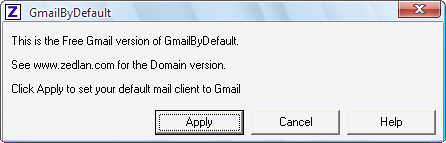
Eu tive que executar a ferramenta duas vezes para que ela funcionasse, mesmo que parecesse ter sido instalada com sucesso na primeira vez. As alterações foram visíveis em> opções de Internet (ver abaixo).
Para reverter as alterações feitas pelo GmailByDefault XP, vá para> Painel de controle > opções de Internet, mude para o> Programas guia e selecione o seu preferido> O email programa da respectiva lista suspensa.
O Affixa fornece funcionalidade semelhante ao GmailByDefault. No entanto, também é compatível com o Windows Vista e Windows 7 e vem com vários recursos extras. Em vez de iniciar o Gmail no navegador padrão, se você estiver clicando em um link de email para outro lugar, o Affixa fará login na sua conta e soltará um rascunho no endereço de email em que você clicou.
Se o seu navegador padrão for o Firefox, ele primeiro instalará uma extensão para manipular os cookies de login. Affixa também suporta o Yahoo! Mail e Zimbra e, teoricamente, você pode adicionar um cliente de email para desktop. A versão gratuita permite adicionar apenas uma conta de webmail.
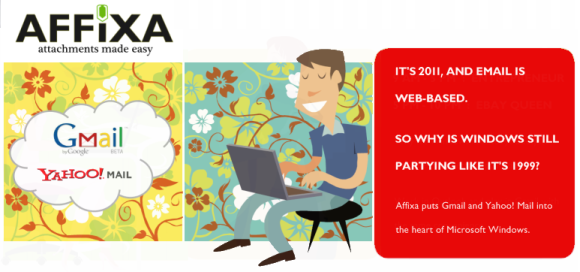
Você precisa tornar o Affixa seu programa de correio padrão. As alterações afetarão apenas as configurações em> opções de Internet conforme descrito acima para o GmailByDefault XP. Para usar as cestas de anexos, o Affixa deve ser iniciado com o Windows. No entanto, se isso não acontecer, os links mailto ainda serão abertos no seu cliente de email padrão (por exemplo, Gmail) e no navegador.
Para saber mais sobre os recursos adicionais do Affixa, leia meu artigo Como enviar arquivos grandes e abrir automaticamente emails para links no GMail ou Yahoo. Enquanto isso, o Affixa substituiu a cooperação com o drop.io por seu próprio servidor de arquivos para oferecer o recurso Drop.
Opção Firefox
Se você estiver usando o Firefox, não precisará instalar nada para abrir os links mailto em seu cliente de webmail favorito. Vá para> Ferramentas > Opções, mude para o> Formulários guia e tipo> mailto no campo de pesquisa. Agora você pode selecionar uma> Ação para links mailto no menu suspenso.
Além do Gmail, você também pode definir o Yahoo! Correio ou aplicativo de sua escolha.
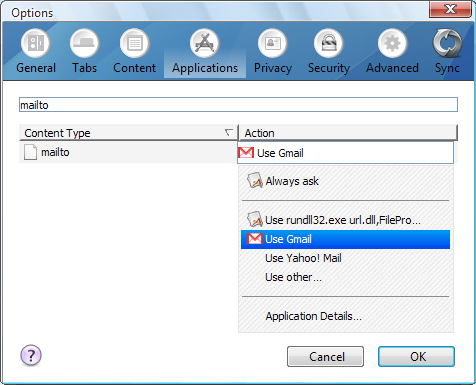
Se você é um fã obstinado do Gmail, confira também 7 etapas simples para usar o Gmail como um cliente de email para computador Como usar o Gmail como um cliente de email da área de trabalho em 7 etapas simplesVocê abandonaria seu cliente de e-mail padrão da área de trabalho, se o Gmail tivesse mais recursos semelhantes à área de trabalho? Vamos mostrar como você pode configurar o Gmail para se comportar mais como um cliente de email para computador. consulte Mais informação , é claro que é útil Guia do Gmail O Guia do Usuário Avançado do GmailEste Guia gratuito do Gmail é para aqueles que já usam o Gmail como um cliente de e-mail e desejam tirar o máximo proveito de seus muitos recursos de produtividade. consulte Mais informação para usuários avançados.
Como você tem lidado com os links mailto até agora? Alguém está realmente usando mais clientes de email na área de trabalho?
Tina escreve sobre tecnologia de consumo há mais de uma década. Ela possui doutorado em ciências naturais, um diploma da Alemanha e um mestrado da Suécia. Sua formação analítica a ajudou a se destacar como jornalista de tecnologia na MakeUseOf, onde agora ela gerencia pesquisas e operações de palavras-chave.
